Vyhledejte a načtěte celý řádek
Chcete-li vyhledat a načíst celý řádek dat pomocí shody s konkrétní hodnotou, můžete použít INDEX a MATCH funkce k vytvoření maticového vzorce.
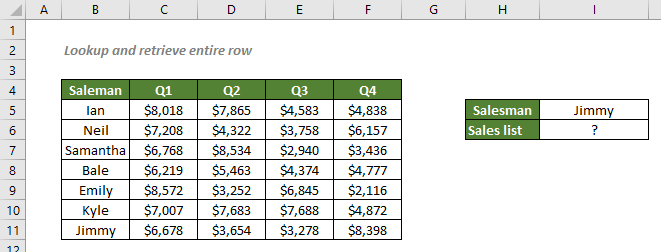
Vyhledejte a načtěte celý řádek na základě konkrétní hodnoty
Sečtěte celý řádek na základě konkrétní hodnoty
Další analýza celého řádku na základě konkrétní hodnoty
Vyhledejte a načtěte celý řádek na základě konkrétní hodnoty
Chcete-li získat seznam prodejů provedených Jimmym podle výše uvedené tabulky můžete nejprve pomocí funkce MATCH vrátit pozici prodejů provedených Jimmym, které budou přivedeny do INDEXu pro načtení hodnot na pozici.
Obecná syntaxe
=INDEX(return_range,MATCH(lookup_value,lookup_array,0),0)
√ Poznámka: Toto je maticový vzorec, který vyžaduje zadání pomocí Ctrl + směna + vstoupit.
- rozsah_vrácení: Rozsah, který obsahuje celý řádek, který chcete vrátit. Zde se odkazuje na prodejní sortiment.
- vyhledávací_hodnota: Hodnota, kterou kombinační vzorec použil k nalezení odpovídajících informací o prodeji. Zde se odkazuje na daného prodejce.
- vyhledávací_pole: Rozsah buněk, kde se má shodovat lookup_value. Zde se odkazuje na rozsah názvů.
- match_type 0: Nutí MATCH najít první hodnotu, která se přesně rovná lookup_value.
Chcete-li získat seznam prodejů provedených Jimmym, zkopírujte nebo zadejte níže uvedený vzorec do buňky I6, stiskněte Ctrl + směna + vstoupita poté dvakrát klikněte na buňku a stiskněte F9 získat výsledek:
= INDEX (C5:F11,ZÁPAS("Jimmy",B5: B11, 0), 0)
Nebo použijte odkaz na buňku, aby byl vzorec dynamický:
= INDEX (C5:F11,ZÁPAS(I5,B5: B11, 0), 0)
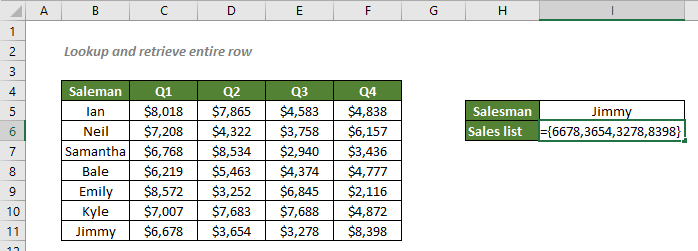
Vysvětlení vzorce
=INDEX(C5:F11,MATCH(I5,B5:B11,0),0)
- MATCH(I5;B5:B11,0;XNUMX): Projekt typ_ shody 0 přinutí funkci MATCH vrátit pozici Paklíč, hodnota v I5, v dosahu B5: B11, který je 7 od Paklíč je na 7th pozice.
- INDEX(C5:F11,MATCH(I5;B5:B11,0;0);XNUMX) = INDEX (C5:F11,7,0): Funkce INDEX vrátí všechny hodnoty v 7řádek řady C5:F11 v poli jako je toto: 6678,3654,3278,8398 {}. Všimněte si, že aby bylo pole viditelné v Excelu, měli byste dvakrát kliknout na buňku, do které jste zadali vzorec, a potom stisknout F9.
Sečtěte celý řádek na základě konkrétní hodnoty
Nyní, když máme všechny informace o prodeji od Jimmyho, abychom získali roční objem prodeje provedený Jimmym, můžeme do vzorce přidat funkci SUM, abychom sečetli všechny prodejní hodnoty ze seznamu.
Obecná syntaxe
=SUM(INDEX(return_range,MATCH(lookup_value,lookup_array,0),0))
V tomto příkladu získáte roční objem prodeje provedený Jimmym, zkopírujte nebo zadejte níže uvedený vzorec do buňky I7 a stiskněte vstoupit získat výsledek:
=SUM(INDEX(C5:F11,ZÁPAS(I5,B5: B11,0),0))
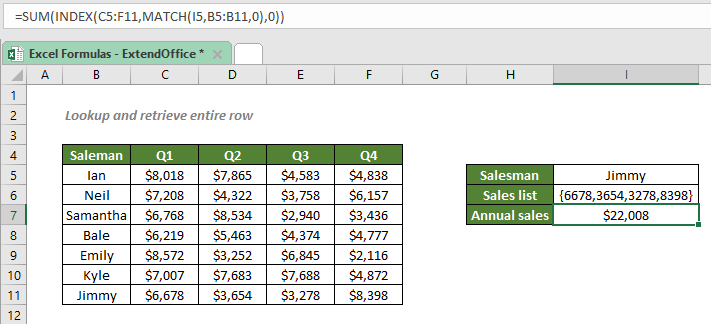
Vysvětlení vzorce
=SUM(INDEX(C5:F11,MATCH(I5,B5:B11,0),0))
- MATCH(I5;B5:B11,0;XNUMX): Projekt typ_ shody 0 přinutí funkci MATCH vrátit pozici Paklíč, hodnota v I5, v dosahu B5: B11, který je 7 od Paklíč je na 7th pozice.
- INDEX(C5:F11,MATCH(I5;B5:B11,0;XNUMX), 0) = INDEX(C5:F11,7, 0): Funkce INDEX vrátí všechny hodnoty v 7řádek řady C5:F11 v poli jako je toto: 6678,3654,3278,8398 {}. Všimněte si, že aby bylo pole viditelné v Excelu, měli byste dvakrát kliknout na buňku, do které jste zadali vzorec, a potom stisknout F9.
- SOUČET(INDEX(C5:F11,MATCH(I5;B5:B11,0;XNUMX)), 0) = SOUČET(6678,3654,3278,8398 {}): Funkce SUM sečte všechny hodnoty v poli a poté získá roční objem prodeje provedeného Jimmym, $22,008.
Další analýza celého řádku na základě konkrétní hodnoty
Pro dodatečné zpracování tržeb provedených Jimmym můžete do vzorce jednoduše přidat další funkce jako SUM, AVERAGE, MAX, MIN, LARGE atd.
Chcete-li například získat průměr tržeb Jimmyho za každé čtvrtletí, můžete použít vzorec:
=PRŮMĚR(INDEX(C5:F11,ZÁPAS(I5,B5: B11,0),0))
Chcete-li zjistit nejnižší prodeje provedené Jimmym, použijte jeden z níže uvedených vzorců:
=MIN(INDEX(C5:F11,ZÁPAS(I5,B5: B11,0),0))
OR
=SMALL(INDEX(C5:F11,ZÁPAS(I5,B5: B11,0),0),1)
Související funkce
Funkce Excel INDEX vrací zobrazenou hodnotu na základě dané pozice z rozsahu nebo pole.
Funkce Excel MATCH vyhledá konkrétní hodnotu v rozsahu buněk a vrátí relativní polohu hodnoty.
Související vzorce
Vyhledejte a načtěte celý sloupec
Chcete-li vyhledat a načíst celý sloupec shodou s konkrétní hodnotou, pomůže vám vzorec INDEX a MATCH.
Pokud potřebujete zjistit informace uvedené v Excelu o konkrétním produktu, filmu nebo osobě atd., Měli byste dobře využít kombinaci funkcí INDEX a MATCH.
Přibližná shoda s INDEX a MATCH
Jsou chvíle, kdy potřebujeme najít přibližné shody v Excelu k vyhodnocení výkonu zaměstnanců, hodnocení studentů, vypočítat poštovné na základě hmotnosti atd. V tomto tutoriálu si povíme, jak pomocí funkcí INDEX a MATCH načíst výsledky, které potřebujeme.
Vyhledávání rozlišující malá a velká písmena
Možná víte, že můžete kombinovat funkce INDEX a MATCH nebo použít funkci VLOOKUP k vyhledávání hodnot v aplikaci Excel. Při vyhledávání se však nerozlišují malá a velká písmena. Chcete-li tedy provést shodu rozlišující malá a velká písmena, měli byste využít funkcí EXACT a CHOOSE.
Nejlepší kancelářské nástroje produktivity
Kutools pro Excel - pomůže vám vyniknout před davem
Kutools pro Excel se může pochlubit více než 300 funkcemi, Zajištění toho, že to, co potřebujete, je jen jedno kliknutí...

Záložka Office - Povolte čtení a úpravy na záložkách v Microsoft Office (včetně Excelu)
- Jednu sekundu přepnete mezi desítkami otevřených dokumentů!
- Snižte stovky kliknutí myší každý den, sbohem s myší rukou.
- Zvyšuje vaši produktivitu o 50% při prohlížení a úpravách více dokumentů.
- Přináší efektivní karty do Office (včetně Excelu), stejně jako Chrome, Edge a Firefox.
